Listado de extractos de subcuentas
A esta ventana se accede al pulsar <F6> o al hacer clic en el botón Listado desde la ventana de Extractos de cuentas, la de Punteo de apuntes o al seleccionar la opción Extractos de subcuentas del menú Informes.
Mediante esta ventana podrá obtener extractos de varias subcuentas (Libro Mayor). Introduzca los valores correspondientes a las entradas por las que desea realizar la pre-selección :
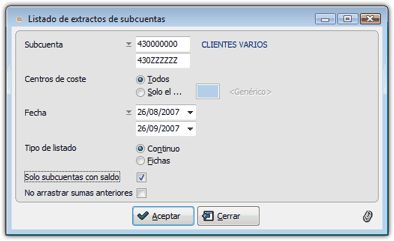
Subcuenta inicial / Subcuenta final
El programa incluirá en el listado aquellas subcuentas cuyo código esté comprendido entre los valores introducidos para estas dos entradas, ambos inclusive.
Centro de coste
En esta entrada debe seleccionar una de las siguientes opciones :
Todos
Marque esta opción si desea obtener todos los movimientos de la cuenta, independientemente de los centros de coste a los que pertenece.
Sólo el ...
Indique el código del centro de coste del que desea confeccionar el extracto. Si deja en blanco esta entrada, solo le aparecerán los movimientos relacionados con el centro de coste <Genérico>.
NOTA |
estas entradas estarán activas si la empresa actual tiene marcada la casilla "Centros de coste" en la pestaña Gestión contable de la ventana Configuración de empresas que aparece en la sección Configuración de la aplicación. |
Desde el / Hasta el
El programa incluirá en el listado los apuntes cuya fecha esté comprendida entre los valores introducidos para estas dos entradas, ambos inclusive.
Tipo de listado
Esta opción le permite imprimir los extractos como un listado continuo o como fichas independientes (una para cada subcuenta).
Continuo Los extractos de las subcuentas aparecerán de forma consecutiva, una a continuación de la otra.
Fichas Aparecerá el extracto de cada subcuenta en una página diferente.
Sólo subcuentas con saldo
Marque esta casilla si desea que no se muestren las subcuentas existentes sin saldo en el período que se desea consultar.
No arrastrar sumas anteriores
Marque esta casilla si no quiere que el extracto incluya las sumas al debe, haber y saldo anteriores al primer movimiento mostrado.
Cuando acepte la selección, le aparecerá la Ventana de visualizar e imprimir, desde la que podrá indicar como desea visualizar el listado.
Vea también...